6.1.1. 【 Windows 環境】¶
6.1.1.1. PDFメイクアップ のインストール¶
- intra-mart Accel Platform サーバに管理者権限(Administrator)のあるユーザでログインしてください。
- 「 PDFメイクアップ インストール・ガイド(Windows版) 」に沿って、インストール、および、ライセンスを設定してください。
- OSを再起動してください。
コラム
UACの監視下にあるディレクトリにインストールした場合、ディレクトリの読み書きにおいて制限を受ける可能性があります。
PDFメイクアップ のインストール先に、「Program Files」等UACの監視下にあるディレクトリは避けてください。
(インストール先の例) C:\tool\PDFMakeup
コラム
インストールパスには、バージョン番号を含めないことを推奨します。
インストールパスには環境変数を設定するため、バージョン番号をパスに含めた場合、環境変数の再設定が必要となる場合があります。
6.1.1.2. 環境設定¶
6.1.1.2.1. 環境変数¶
Windows での環境変数の設定手順を示します。
「コントロールパネル」-「システムとセキュリティ」-「システム」-「システムの詳細設定」をクリックします。
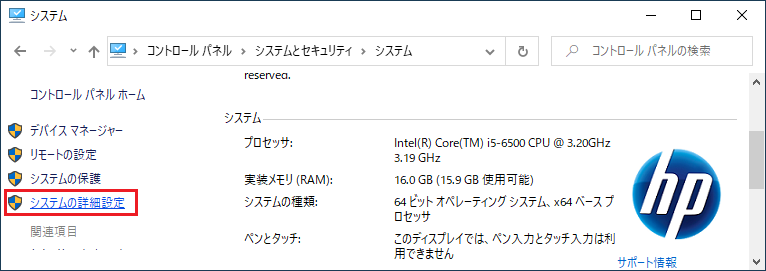
注意
「システムのプロパティ」画面の表示方法は、OSにより異なります。
「システムのプロパティ」画面が表示されるので、「詳細設定」タブ-「環境変数」をクリックします。
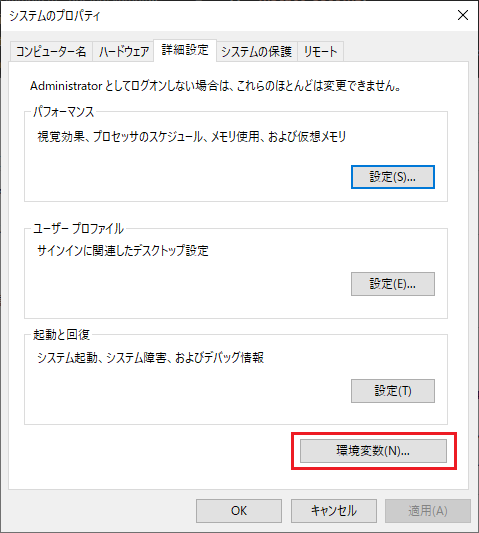
「環境変数」画面が表示されるので、「システム環境変数」-「PATH」を選択し、「編集」をクリックします。
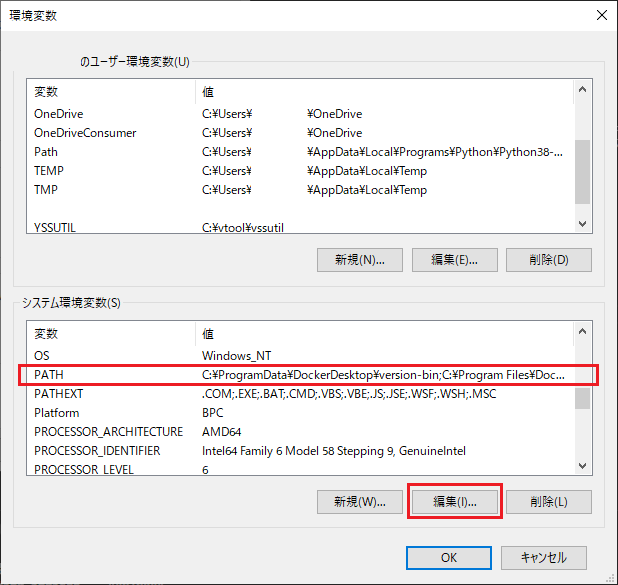
「環境変数名の編集」画面が表示されるので、「新規」をクリックします。
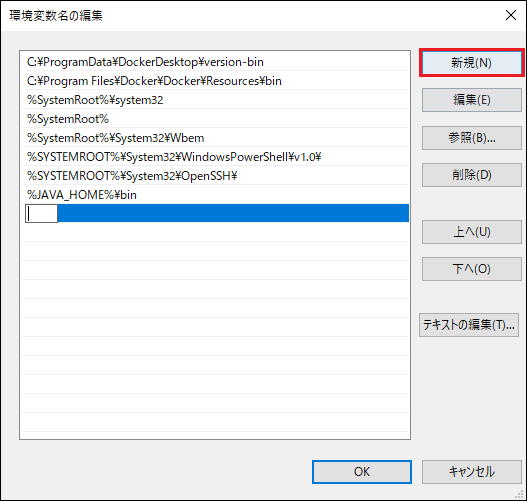
< %PDFMAKEUP_HOME% /bin >のパスを入力し、「OK」をクリックします。
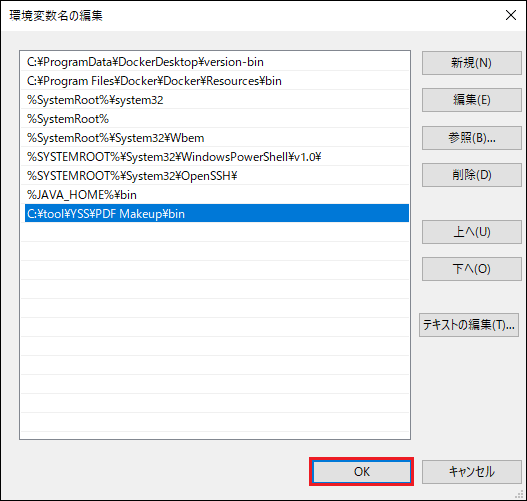
注意
IM-PDFAutoConverter for Accel Platform の、 連携エンジン PDFオートコンバータEX の環境変数が既に設定されている場合は、それよりも上に 連携エンジン PDFメイクアップ の環境変数を設定してください。
「OK」をクリックします。
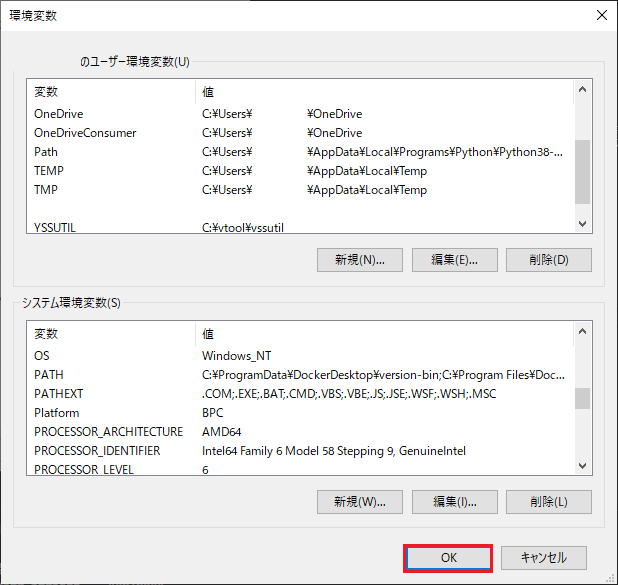
コマンドプロンプトを起動し、次のコマンドを実行します。
> ypdfmulc
次の画面が表示されれば、環境変数の設定は完了です。
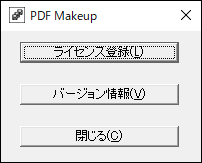
6.1.1.2.2. JARファイル設置¶
JARファイルの設置手順を示します。
- Resin を停止させます。
- JARファイル< lib/win/ makeup-win.jar >を、< %RESIN_HOME%/lib >に設置します。
- Resin を再起動させます。